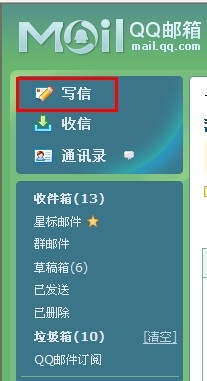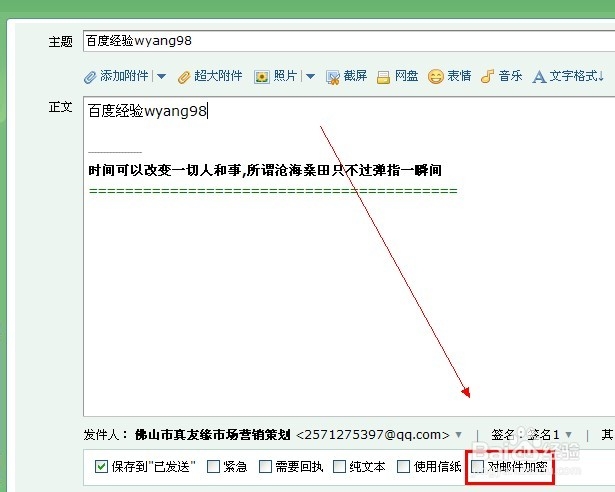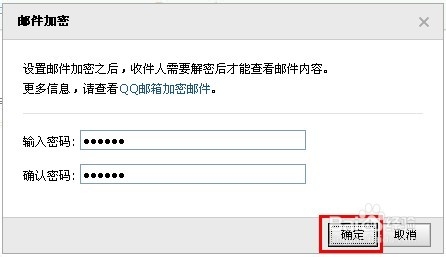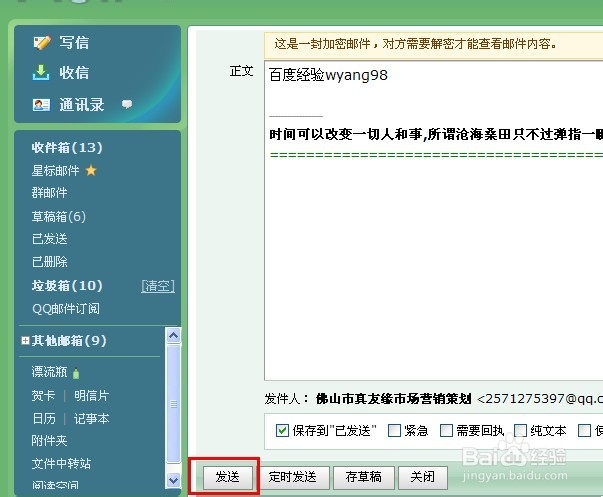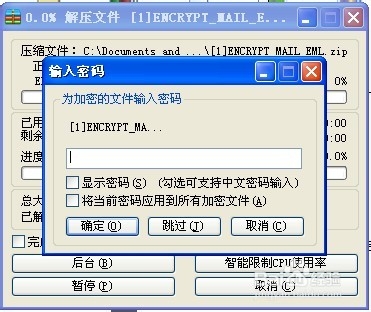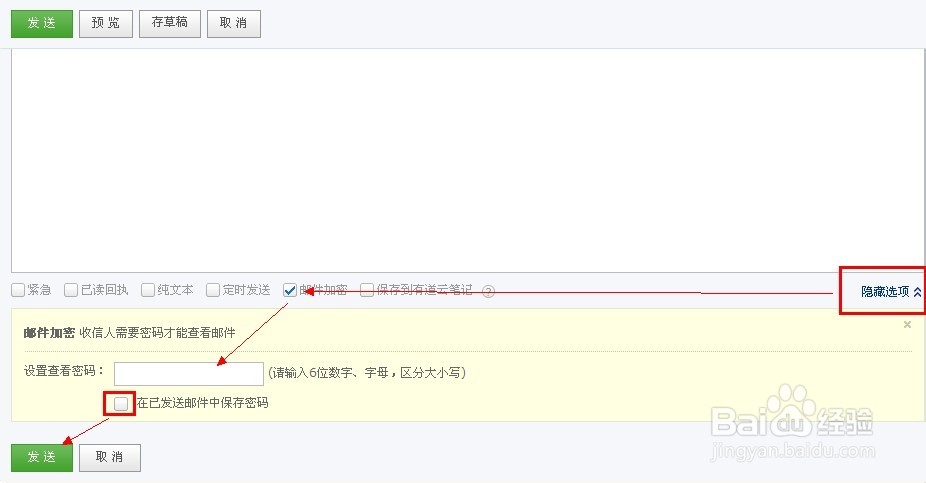1、以QQ邮件举例,首先,我们登陆QQ邮箱,然后进入写信界面。
2、然后在写完发信内容后,选择下方的“其它选项”,可以看到有一个“邮件加密”选项,选择即可。
3、跳出一个密码设置框,输入设置密码。
4、然后再发送邮件。
5、此时去看收件箱,然后可以看到需要输入密码,输入发件人设置的密码即可。
6、但是小编进行第二次测试时,出现另一个情况,就是邮件内容已被QQ邮箱变成附件,然后我们下载这个邮件的附件。
7、附件下载到桌面上,然后再解压,解压之后变前要先输入文件密码。
8、解压之后,文件变成另一个文件,如下图:
9、只要如果您安装集全的OFFICE办公软件含有outlook设置,双击文件夹就可以打开邮件。
10、另外以163邮箱举例设置密码方法如下,关于邮件签名设置,请参考小编的另一个经验:http://jingyan.baidu.com/article/67508e芟鲠阻缒b4e13dec9cca1ce437.html QQ邮件个性签名设置方法